Sự cố người dùng Mac: Máy in không hoạt động khi được kết nối với VPN (09.15.25)
In trên máy tính Mac thường dễ dàng và không phiền phức trừ khi bạn đang cố gắng kết nối máy in khổ lớn. Nhưng đôi khi nó không hoạt động và bạn sẽ phải điều hướng kết nối máy in và khắc phục sự cố in ấn ở nhiều loại khác nhau.
Một vấn đề lặp lại là sự cố in VPN qua macOS. Hãy tưởng tượng điều này: bạn có một iMac với kết nối VPN được thiết lập với một máy tính Windows từ xa. Mặc dù kết nối VPN tốt và bạn có thể kết nối và sử dụng ứng dụng Microsoft Remote Desktop để điều khiển máy từ xa, nhưng các vấn đề sẽ xảy ra khi bạn cố gắng in thứ gì đó thông qua máy in cục bộ của mình. Nó chỉ đơn giản là sẽ không hoạt động qua máy Mac.
Bạn có thể đã nối mạng máy in trong mạng gia đình của mình, cùng với thiết lập VPN đang hoạt động để kết nối với mạng gia đình đó khi bạn đang di chuyển. Bất cứ khi nào bạn mở đường hầm VPN, bạn có thể xác định địa chỉ tất cả các thiết bị trên mạng mà không gặp trở ngại nào - ngoại trừ bạn không thể in qua đường hầm.
Dưới đây là cái nhìn sâu hơn về vấn đề và các cách giải quyết tiềm năng mà bạn có thể thử.
Trợ giúp! Không thể in ra máy in mạng qua VPNNhiều người dùng máy tính sử dụng mạng riêng ảo (VPN) để kết nối từ xa với mạng ở xa cũng như sử dụng các bản ghi trên mạng đó giống như mạng cục bộ. In qua VPN hoặc in tới máy in cục bộ trong khi được kết nối với một máy in có thể gặp phải một loạt thách thức vì VPN định cấu hình lại kết nối mạng của máy tính của bạn.
Dưới đây là cách hoạt động. Khi bạn kết nối với VPN, phần mềm VPN chuyên dụng sẽ thiết lập một đường hầm hoặc kết nối chuyên dụng tới một điểm hiện diện (POP) trong mạng từ xa. Thiết bị POP này hoạt động như một sự hiện diện ảo cho phép máy tính của bạn định tuyến lại dữ liệu mà nếu không sẽ đi qua mạng cục bộ của bạn.
Một số khó khăn nhất định khi in tới các thiết bị trong mạng cục bộ có thể xuất hiện do phần mềm VPN chặn lưu lượng truy cập trên mạng cục bộ, định tuyến lại nó đến mạng từ xa.
Một số giải pháp bạn có thể thửDưới đây là một số giải pháp nhanh chóng nếu bạn gặp phải sự cố in VPN bằng máy tính Mac của mình:
- Che dấu Thông tin cơ bản - Khi khắc phục sự cố máy tính Mac gặp sự cố khi in, trước tiên hãy kiểm tra xem máy in đã sẵn sàng để in, có giấy và nguồn cung cấp phù hợp và không có thông báo lỗi nào. Nếu máy in được kết nối qua USB, bạn cũng có thể ngắt kết nối cáp USB của máy in và kết nối lại.
- Đã cài đặt trình điều khiển máy in phù hợp trên máy tính cục bộ - Đây là điều bắt buộc để sử dụng máy in từ xa. Tuy nhiên, hãy lưu ý rằng các vấn đề in vẫn có thể đảm bảo ngay cả với các trình điều khiển thích hợp, trong trường hợp đó, tốt nhất là liên hệ với quản trị viên máy chủ để đảm bảo rằng các máy chủ trong mạng từ xa đã được cài đặt trình điều khiển máy in cần thiết. Quản trị viên cũng có thể cần điều chỉnh cấu hình máy chủ để có thể in từ xa.
- Tắt cài đặt 'Bật quyền truy cập mạng LAN cục bộ' - Để in từ xa, hãy đảm bảo rằng cài đặt này đã bị tắt trong phần mềm VPN.
- Đặt Máy in phù hợp làm mặc định - Đảm bảo rằng bạn đang tự động gửi lệnh in đến đúng máy in. Thực hiện việc này bằng cách mở Tùy chọn hệ thống & gt; Máy in & amp; Máy quét và sau đó đảm bảo máy in được chọn trong menu thả xuống Máy in mặc định là thiết bị bạn muốn sử dụng. Giả sử không có sự cố vật lý nào xảy ra với máy in, bạn có thể tháo thiết bị gặp sự cố và cài đặt lại thiết bị.
- Đã bật Split Tunneling chưa? - Nếu có, các chuyên gia khuyên bạn nên đảm bảo ánh xạ máy in trên máy gia đình của bạn được thực hiện trực tiếp đến địa chỉ IP, không phải thông qua netbios hoặc tên DNS. Nếu vẫn không được thì hãy đảm bảo rằng tính năng tách đường hầm đã bị tắt ở phía máy khách.
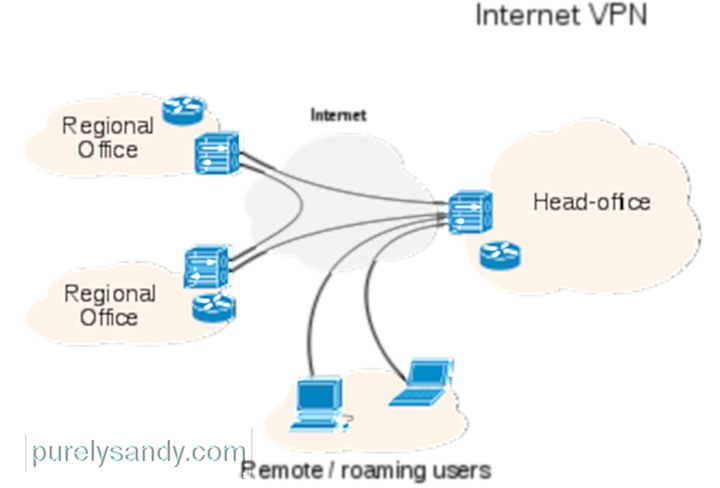
Mặc dù việc in trên máy tính Mac có thể khá dễ thực hiện, nhưng đôi khi có một số vấn đề khi in có thể xảy ra. Chúng bao gồm các sự cố in qua kết nối VPN. Một hoặc nhiều giải pháp cơ bản mà chúng tôi đã nêu ở trên hy vọng sẽ thực hiện được thủ thuật này.
Điều quan trọng là phải cài đặt tất cả các trình điều khiển in phù hợp và yêu cầu phần mềm để hoàn thành công việc in cũng như đạt được hiệu suất -dịch vụ VPN chất lượng để đảm bảo trải nghiệm internet của bạn trên tất cả các thiết bị của bạn mọi lúc.
Bạn có thắc mắc hoặc cách giải quyết mà bạn đã thử và làm việc thành công? Chia sẻ chúng với độc giả của chúng tôi bên dưới!
Video youtube.: Sự cố người dùng Mac: Máy in không hoạt động khi được kết nối với VPN
09, 2025

